
הנפשת אובייקטים ב-Keynote עבור iCloud
כדי להפוך את המצגת שלך לדינמית יותר, תוכל ליצור הנפשה של אובייקטים בשקופית. לדוגמה, תוכל להגדיר שהמלל יופיע בשקופית בהדרגה, תבליט אחד בכל פעם, או ליצור תמונה של כדור שקופץ לתוך השקופית.
הנפשות של אובייקטים נקראות אפקטי הנפשה. אפקטי הנפשה שונים זמינים בהתאם למיקומו של האובייקט: תיבת מלל, תרשים, טבלה, צורה או תמונה.
הכנסת אובייקט לתוך שקופית נקראת הנפשת כניסה. הוצאת אובייקט משקופית נקראת הנפשת יציאה.
צור/י הנפשה שתכניס או תוציא אובייקט משקופית
באפשרותך להגדיר הכנסה של אובייקט לשקופית, הוצאה של אובייקט משקופית או שניהם.
לחץ/י על כפתור "הנפשה"
 בסרגל הכלים.
בסרגל הכלים.בצע/י אחת מהפעולות הבאות:
צור/י הנפשה של הכנסת אובייקט לשקופית: לחץ/י על "הנפשת כניסה״ בחלק העליון של הסרגל הצדדי בצד ימין, ולאחר מכן לחץ/י על "אין אפקט הנפשת כניסה" (או על האפקט הנוכחי, אם כבר נוסף אפקט) ובחר/י הנפשה.
צור הנפשה של הוצאת אובייקט מהשקופית: לחץ/י על "הנפשת יציאה" בחלק העליון של הסרגל הצדדי בצד ימין, ולאחר מכן לחץ/י על "אין אפקט הנפשת יציאה" (או על האפקט הנוכחי, אם כבר נוסף אפקט) ובחר/י הנפשה.
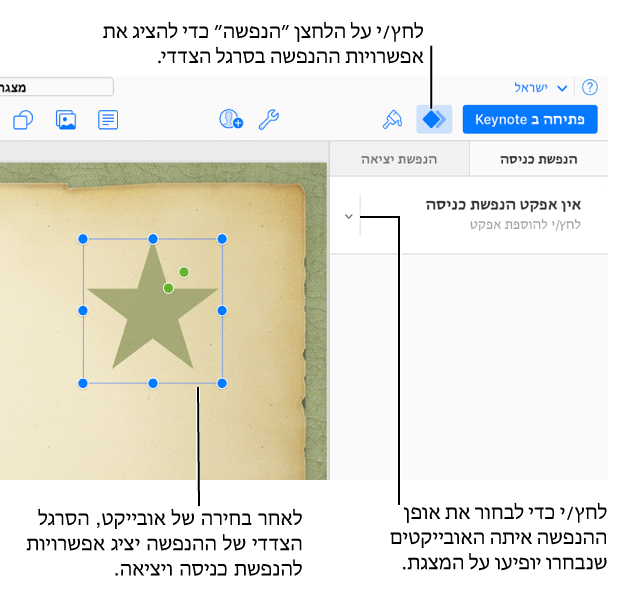
השתמש/י בפקדים שמופיעים כדי לשנות את משך הזמן של ההנפשה, ועוד.
כדי להציג תצוגה מקדימה של ההנפשה, לחץ/י על לחצן "הפעל"
 בסרגל הכלים.
בסרגל הכלים.
בנה/י אובייקטים לפי החלקים שלהם
תוכל/י לבנות טבלאות, תרשימים או בלוקים של מלל בבת אחת, או חלק אחר חלק. לדוגמה, ניתן להציג תרשים עוגה בשקופית על-ידי הוספת גזרה אחת בכל פעם או להציג רשימת תבליטים נקודה אחר נקודה.
בחר/י טבלה, תרשים או בלוק של מלל שכוללים הנפשה, לאחר מכן לחץ/י על הכפתור "הנפשה"
 בסרגל הכלים.
בסרגל הכלים.לחץ/י על "הנפשת כניסה" בחלק העליון של הסרגל הצדדי בצד ימין ולאחר מכן לחץ/י על התפריט הקופץ "שליחה" ובחר/י כיצד האובייקט ייכנס לשקופית.
אפשרויות השליחה תלויות בסוג האובייקט שבחרת. ניתן לבנות תרשים עוגה גזרה אחר גזרה, וניתן לבנות תרשים עמודות סדרה אחר סדרה.
לאפקטים מסוימים, כמו "התקרבות" יש אפשרויות נוספות לשליחת מלל, שבהן ניתן להשתמש כדי להוסיף הנפשה של מילים או תווים, כולל הכיוון שבו הם נכנסים. לדוגמה, ניתן ליצור הנפשה כך שמילים בפיסקה ייכנסו לשקופית בכיוון קדימה, בכיוון אחורה ואפילו בכיוון אקראי.
הסרת הנפשה
כדי להסיר אפקט הנפשה, יש לשנות את אפקט ההנפשה ל"ללא".
לחץ/י על כפתור "הנפשה"
 בסרגל הכלים.
בסרגל הכלים.לחץ/י על ״הנפשת כניסה״ ו״הנפשת יציאה״ בחלק העליון של הסרגל הצדדי, ולאחר מכן לחץ/י על התפריט הקופץ בחלק העליון (שמציג את האפקט הנוכחי) ובחר/י ״ללא״.
באמצעות היישום Keynote עבור Mac, עבור iOS, ועבור iPad, ניתן גם להזיז אובייקט ברחבי שקופית באמצעות מעבר פעולה. תוכל/י לראות מעברי פעולות אלו מופעלים ב-Keynote עבור iCloud, אבל לא תוכל/י לשנות אותן ב-Keynote או ליצור חדשות. למידע נוסף, עיין במדריך המשתמש של Keynote ב-Mac, ב-iPhone או ב-iPad.